Inscripción de dispositivo iOS con ABM
Apple Business Manager (ABM) es el nuevo método de Apple para inscribir dispositivos iOS corporativos. Con ABM puede inscribir los dispositivos iOS sin contacto directo con el dispositivo y también con una interacción mínima del usuario. La inscripción ABM de Apple ofrece a los administradores la opción de personalizar todo el proceso de configuración del dispositivo. También ofrece la opción de impedir que los usuarios quiten el perfil de MDM del dispositivo. Puede inscribir los dispositivos iOS que ya tenga (si cumplen los requisitos de ABM para dispositivos iOS) y todos los dispositivos iOS que compre en el futuro. Para obtener más información sobre Apple ABM, consulte la Guía de ABM de Apple y la documentación de ABM de Apple.
Sincronizar su ESET PROTECT MDM con el servidor de Apple ABM:
1.Compruebe que se cumplan todos los requisitos de ABM de Apple, tanto los requisitos de la cuenta como los requisitos del dispositivo.
Cuenta de ABM:
oEl programa solo está disponible en determinados países. Visite la Página web de Apple ABM para ver si ABM está disponible en su país.
oLos requisitos de la cuenta de Apple ABM están disponibles en estos sitios web: Requisitos del Programa de implementación de Apple y Requisitos del Programa de inscripción de dispositivos de Apple.
oConsulte todos los requisitos del dispositivo de ABM.
2.Inicie sesión en su cuenta de Apple ABM (si no tiene una cuenta de Apple ABM, puede crearla).
3.En la sección Ajustes de gestión de dispositivos, seleccione Agregar servidor MDM.
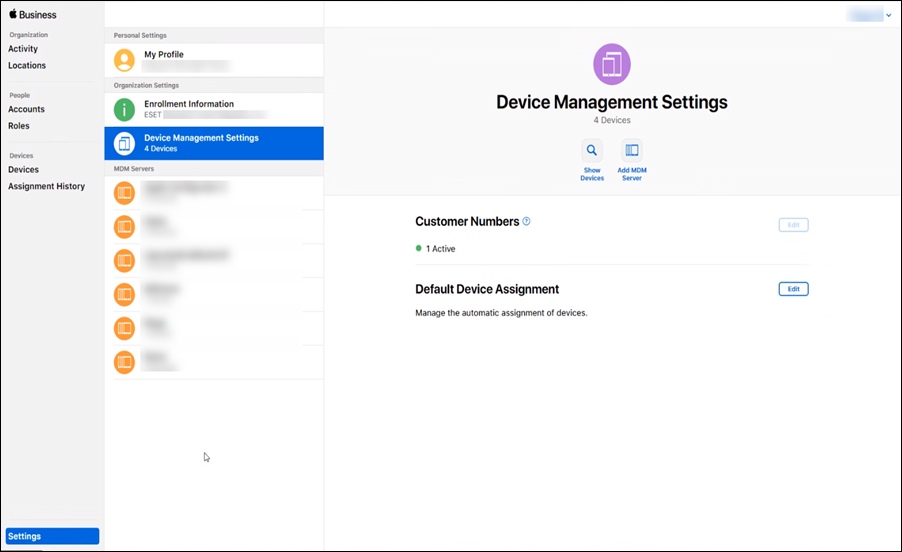
4.En la pantalla Servidor MDM sin título, escriba el nombre del servidor MDM, por ejemplo: "MDM_Server".

5.Cargue su clave pública en el portal de ABM. Haga clic en Elegir archivo, seleccione el archivo de clave pública (es el certificado APNS que descargó del Portal de certificados push de Apple) y haga clic en Guardar.
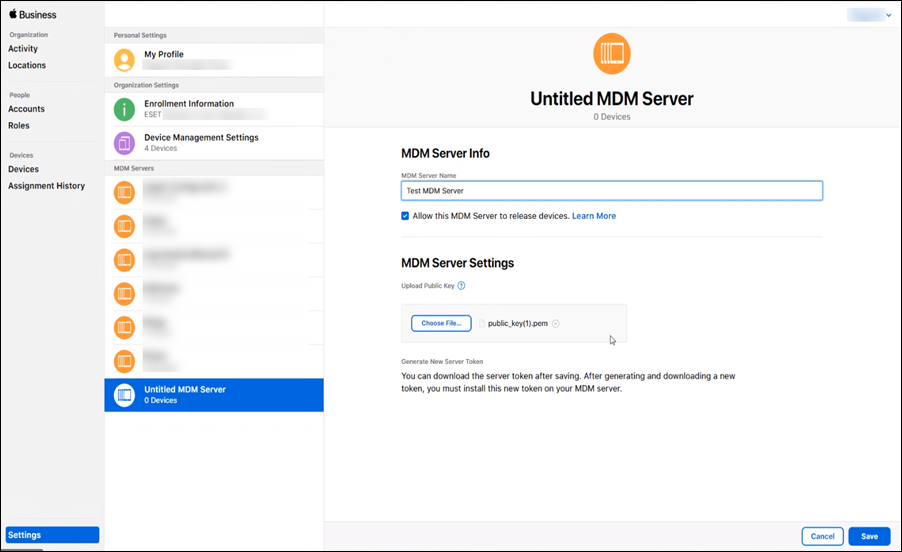
6.Haga clic en Descargar token para descargar su token ABM de Apple. Este archivo se cargará en la política de MDC de ESET PROTECT en Apple Business Manager (ABM) > Cargar token de autorización.
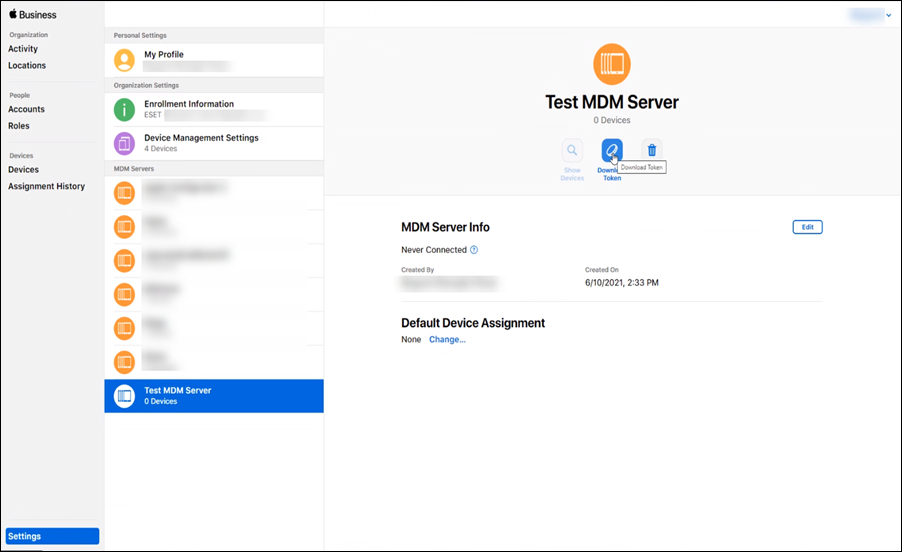
Agregue el dispositivo iOS al ABM de Apple
El siguiente paso es asignar dispositivos iOS a su servidor MDM virtual en el portal de Apple ABM. Puede asignar sus dispositivos iOS por número de serie o número de orden o cargando una lista de números de serie correspondientes a los dispositivos de destino en formato CSV. De cualquiera de las dos formas, debe asignar el dispositivo iOS al servidor MDM virtual (lo creó en los pasos anteriores).
1.Vaya a la sección Dispositivos del portal de ABM, seleccione el dispositivo que desea asignar y haga clic en Editar gestión de dispositivos.
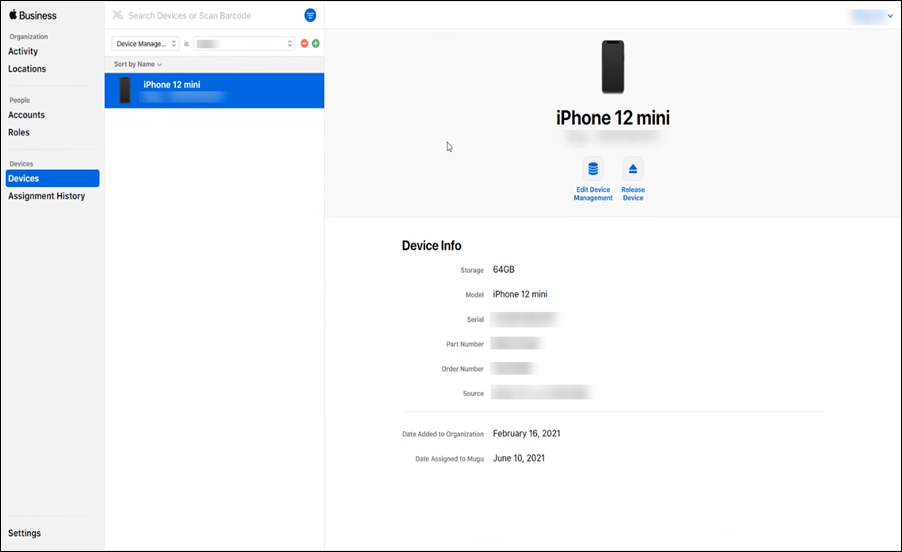
2.Tras seleccionar el servidor MDM en la lista, confirme la selección y se asignará el dispositivo móvil a su servidor MDM.
Cuando se quita un dispositivo del portal de ABM, se quita de forma permanente: no podrá volver a agregarlo. |
Después puede salir del portal de ABM de Apple y continuar en la Consola web de ESET PROTECT.
Si está inscribiendo dispositivos iOS en uso (que cumplen los requisitos del dispositivo), se les aplicará una nueva configuración de la política tras restablecer los valores de fábrica del dispositivo de destino. |
Para completar el proceso de inscripción, debe cargar el certificado APNS en la Política para MDC que se le asignará al servidor MDM. (Esta Política para MDC desempeñará la función de la configuración del servidor MDM).
Si su dispositivo iOS muestra el mensaje de que no puede descargar el perfil de ESET durante la inscripción, compruebe que el servidor MDM de ABM esté correctamente configurado (que tenga los certificados adecuados) y que haya asignado el dispositivo iOS correcto al ESET PROTECT MDM Server que seleccionó en Apple ABM. |
Solución de problemas: volver a agregar un dispositivo ABM eliminado
Si ha eliminado un dispositivo ABM de la lista de dispositivos en la consola web de ESET PROTECT, siga los pasos que se indican a continuación para volver a agregarlo a la consola web de ESET PROTECT:
1.Anule la asignación del dispositivo del servidor de administración de dispositivos móviles en ABM. No libere el dispositivo en el portal de ABM.
2.Espere 30 minutos.
3.Vuelva a asignar el dispositivo al servidor de administración de dispositivos móviles.